大人数でオンライン会議を行うときに便利なガジェットでスピーカーフォンというものがある。スピーカーフォンは会議に参加している方の声を360°拾ってくれるガジェットだ。頻繁にオンライン会議をしている会社員の強い味方になってくれるだろう
ただ今回紹介するスピーカーフォン「eMeet M2」はそれだけじゃない
スピーカーフォンとしての性能も高いんだけど、Bluetoothスピーカーとしても機能するんだよね
仕事でもプライベートでも活躍することができるスピーカーフォン「eMeet M2」をレビューしていく
ではいってみよう!
Contents
eMeet M2
eMeet M2 は場所を問わずにどこでも使うことができるスピーカーフォンです。常時パソコンにUSB接続してもいいですし、バッテリーも搭載しているので持ち運ぶこともできます
出張先でも使えるのが何気に重宝しそうですね
音質もクリアでオンライン会議でも相手の声が途切れてしまうなんてことはないです
スペック
| 定格電力 | 3W RMS |
| 周波数応答 | 20Hz〜20KHz(±3dB) |
| 信号対雑音比 | >80bB |
| Bluetoothバージョン | V4.2 |
| Bluetooth距離 | 20メートル |
| マイク感度 | -26dBFS |
| マイク周波数応答 | 100Hz〜8KHz(±3dB) |
| マイク指向性 | 360°全指向 |
| 充電仕様 | 5V1A |
| サイズ | 125cm×125cm25mm |
同梱品
- eMeet M2 本体
- 専用ケース
- ユーザーマニュアル
- Bluetoothレシーバー
- USB-C ケーブル
- 3.5mmステレオケーブル
eMeet M2 外観チェック
eMeet M2 は会議中でも操作がしやすいように操作パネルが上部に搭載している。アイコンからどのボタンがどのような操作になるのかは直感的にわかりやすくはなっている(わかりづらいアイコンもあるけど)
第一印象としては「想像してたよりもコンパクト」だ。これが本当に350°の声を確実にとらえてくれるのかは不安になるが、本当にコンパクトなのでカバンに潜めていても邪魔にならなそうだ
底面にはゴム足を搭載しているのでデスクに安定して設置することができる
各種端子
eMeet M2 の各種端子は本体側面に搭載されている。充電するためのポートだったりイヤホンジャックなどがある
使用用途にもよるが、ぼくの場合は充電以外はあまり使うことがなさそう
電源オンは電源ボタンを長押しにする
eMeet M2 を使おうとして少し困ったことがあるので書いておくが、eMeet M2 の電源オン・オフにする方法が、電源の長押しだ
これで電源をオン・オフにすることができる
パソコンとの接続方法は2種類ある
eMeet M2 とパソコンとの接続方法は大まかに2種類あるので紹介しておく。個人的には無線接続がケーブルも邪魔にならないのでおすすめだ
有線接続
ひとつ目がパソコンとeMeet M2をケーブルで接続する有線接続だ。有線接続すると音声のやりとりに安心感が出てくる
ケーブルを用意する必要があるが間違いなく安定した方法だ
無線接続
ふたつ目が無線接続。Bluetoothレシーバーを使ってもいいし、パソコンのBluetoothに直接接続してもいい
無線接続だとケーブルがないのでデスク上がとてもスッキリする。さらに無線接続だから音声が安定しないと思っていたけど実際に使うとそんなこもなく、相手の声がクリアに聞くことができた
番外編|スマホとBluetooth接続もできる
先程チラッと触れたが、“eMeet M2はBluetooth接続”ができるのだ
なので、スマホとBluetooth接続するなんてこともできる。「スマホとBluetooth接続して何するの?」だって???
eMeet M2 はスピーカーとしても使えるので、音楽聞くためのスピーカーとして活躍するのだ
ちなみにMacとBluetooth接続してもスピーカーとしても使える
見た目は完全にオンライン会議をするためのガジェットだけど、それなりいい音を出してくれる
オンライン会議で使ってみました
eMeet M2 を実際に仕事のオンライン会議で使用してみました
ただパソコンと接続するだけで、専用ソフトのインストールをしなくてもいいのがかなりメリットですね
接続するのにまったく面倒くさくないのはいいです
声をだしている方向にeMeet M2が点灯する
これ結構面白いなーと思うんですけど、声に反応してeMeet M2が話者の方向に点灯するんですよね。これは面白い
eMeet M2 がちゃんと声に反応していることが目に見えてわかるので安心して使えます
ミュート時は赤く点灯はしてくれるものの・・・
操作パネルにある真ん中のアイコンをタップすればミュートモードになり赤く点灯します。この機能自体はとてもわかりやすくていいんですが、ぼくの環境だと少し微妙な機能です
ぼくはオンライン会議時はZoomを使うのですが、eMeet M2 でミュートにしてもZoom上ではミュートにはなってないんですよね
これは、eMeet M2 自体がミュートモードになってるってだけで、Zoom上では音声オンの表示になってるんです(実際にはマイクもスピーカーもeMeet M2なのでミュートだけど)
それだと他のオンライン会議者に対して、「あれ?ミュートになってないじゃん」と思われ、「人が話しているときはミュートにしないと駄目だよ!」と注意されました・・・
スピーカーフォンってどれもこんな感じなんですかね?
eMeet M2 の「良かった点」「残念な点」
最後にeMeet M2を実際にオンライン会議やプライベートで使ってみて「良かった点」と「残念な点」をまとめてみました
- バッテリー内蔵なので持ち運ぶ可能・使う場所も選ばない
- Bluetooth接続は本当に優秀
- 会議中に途切れる心配もなく安定して接続されている
- 音楽を聞くスピーカーになってくれる
- 専用のソフトをインストールする必要がない
- eMeet M2 でミュートにしてもZoom上の表示はミュートにならない
- 操作ボタンにわかりづらいものがある
eMeet M2 の残念な点をひねり出しましたが、製品としてはかなり満足しております。オンライン会議だけのガジェットだと思いきやスピーカーとして使えるのもいいですね
それにBluetooth接続でバッテリー内蔵という点も個人的にはかなり高評価です
仕事でもプライベートでも使えるスピーカーフォン
スピーカーフォンのようなオンライン会議で使うようなガジェットって”オンライン会議ぐらいにしか使わない”から購入するのにも抵抗がありますよね
オンライン会議で使うと便利なのはわかってるんですけどね。それだけだと個人のユーザーにとっては少し弱いんですげ、スピーカーとしても使えるなら少し話は変わってきます
これだけ小型のスピーカーなら出張や旅行に持っていってもいいでしょう。いい仕事をしてくれますよ
よくオンライン会議をする人や出先でBluetoothスピーカーを使う方はチェックすることをオススメします
では本日はこのへんで
最後までお読みいただきありがとうございます
また明日の記事でお会いしましょう!

![【レビュー】スピーカーフォン「eMeet M2」が仕事でもプライベートでも活躍しております[PR]](https://hirama1406.com/wp-content/uploads/2022/03/a11b4bb3ba448d1fa402ac3dc62cc91f-15.jpg)
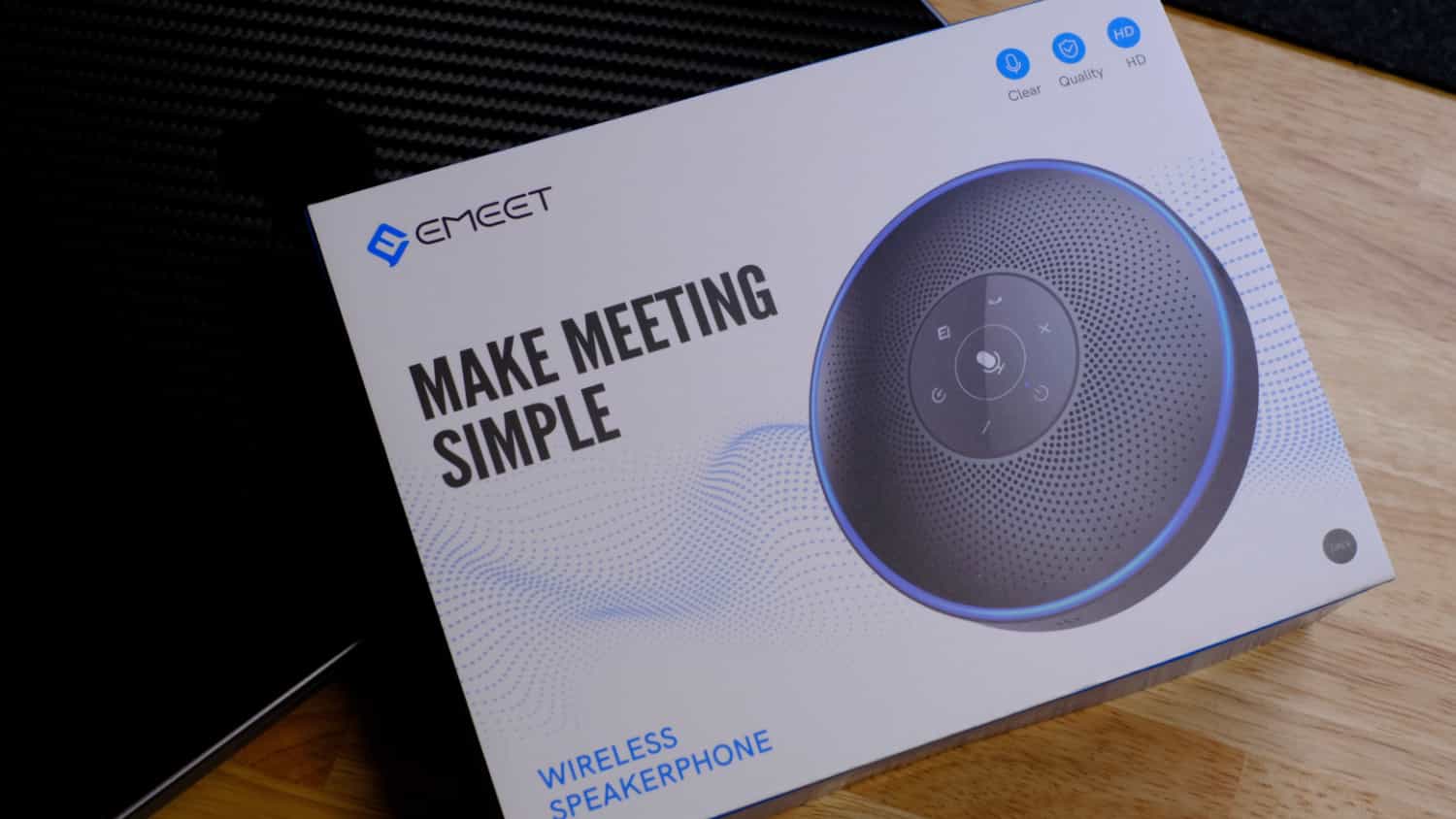
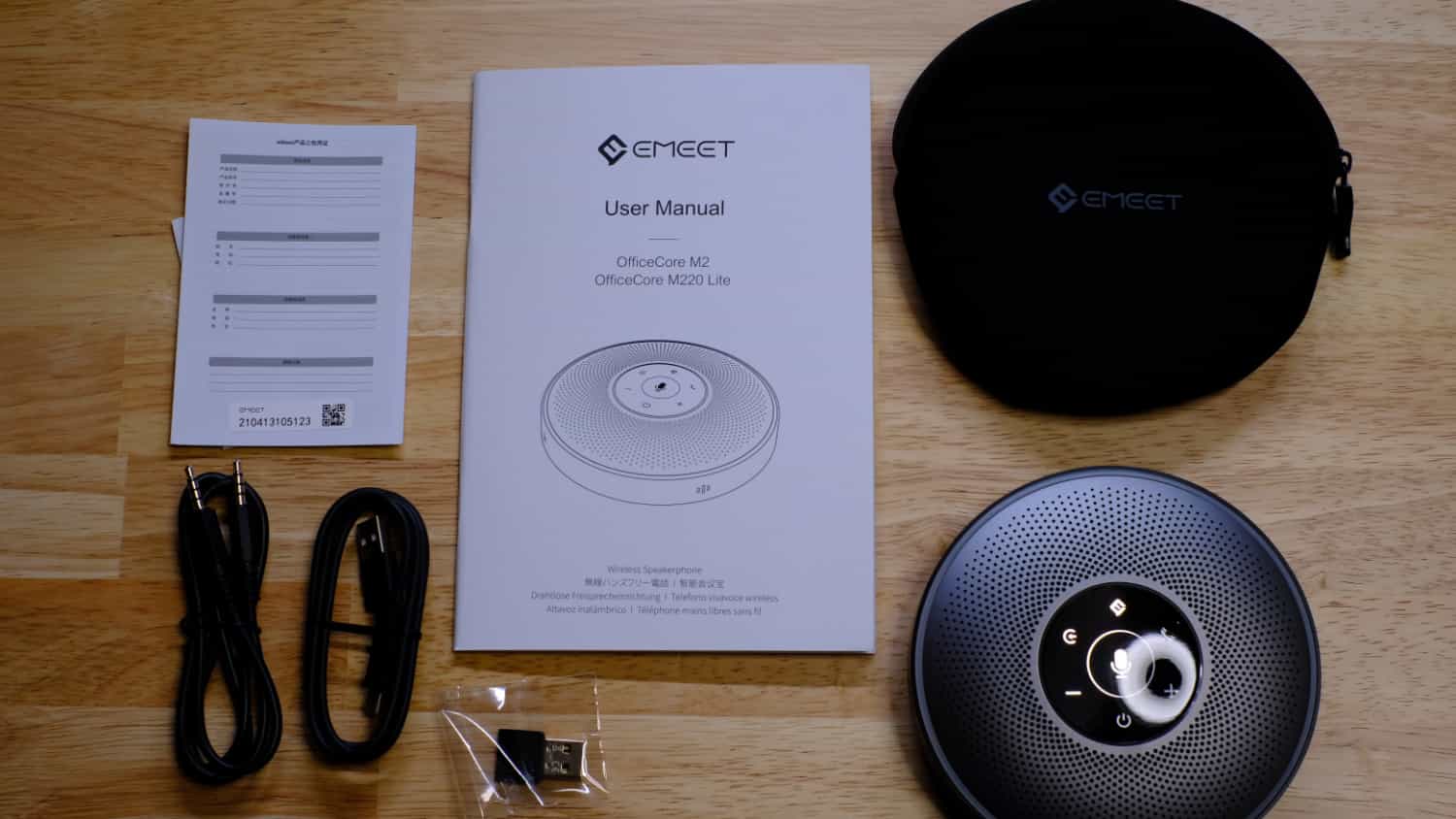
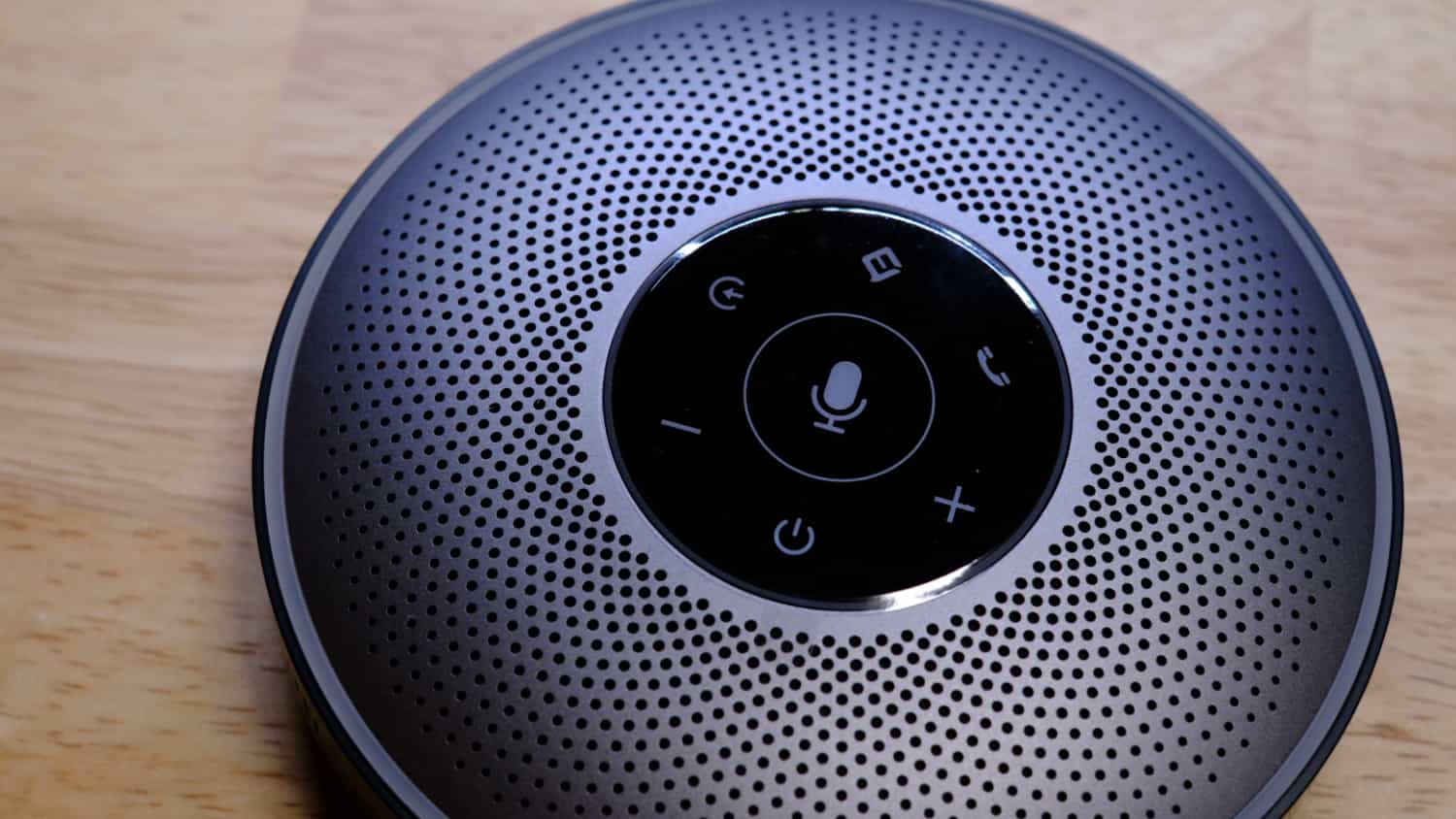


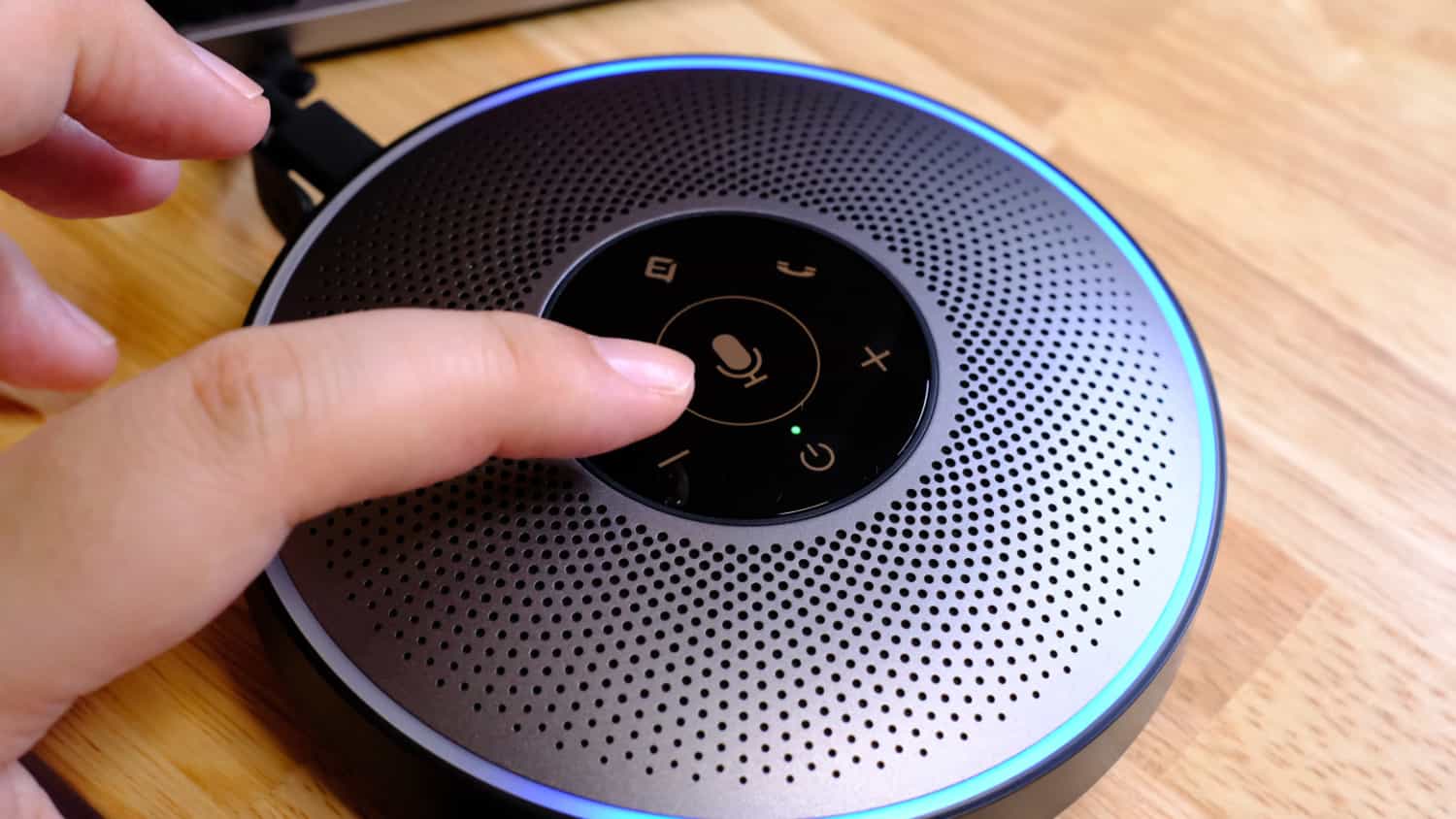


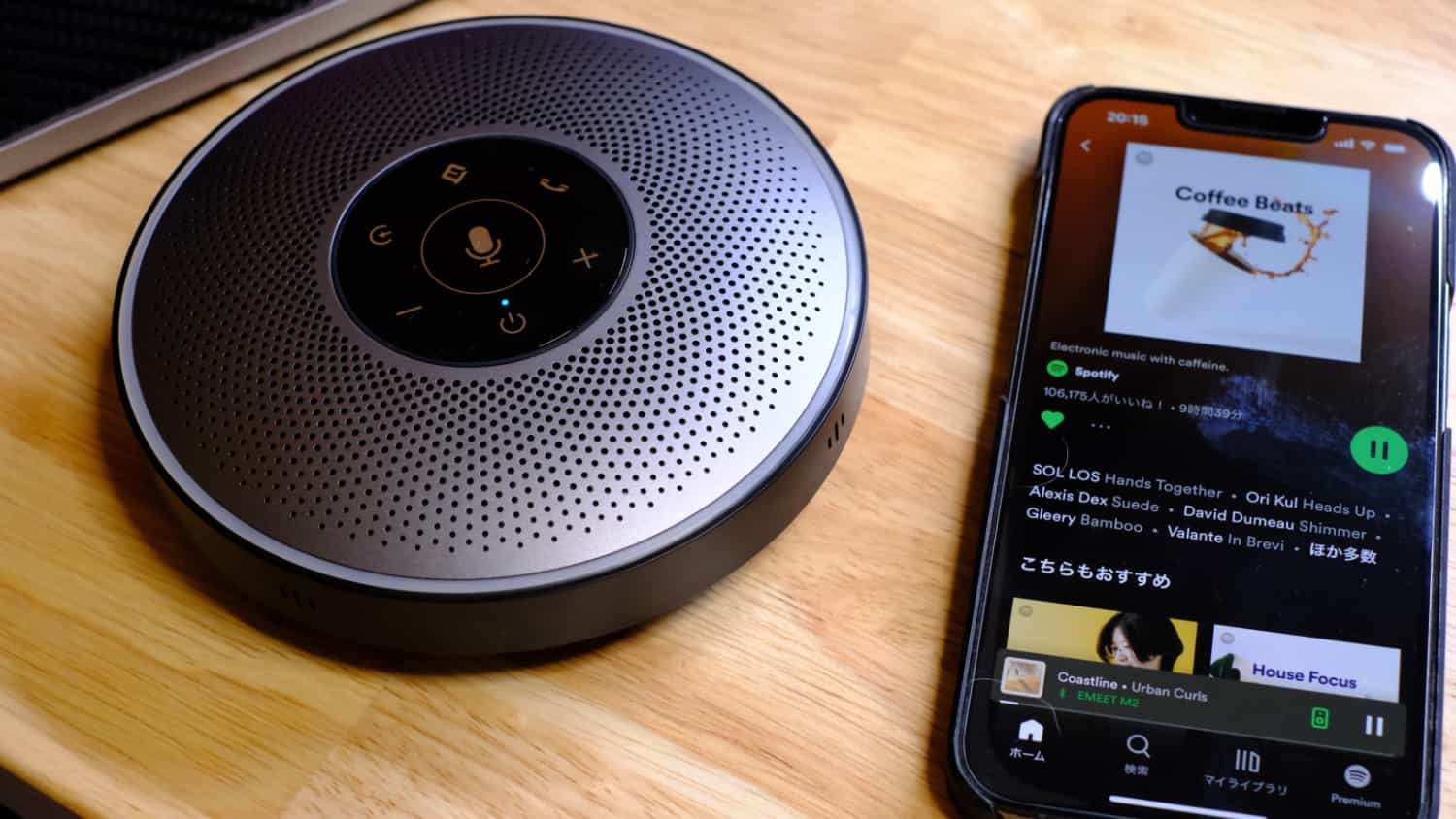
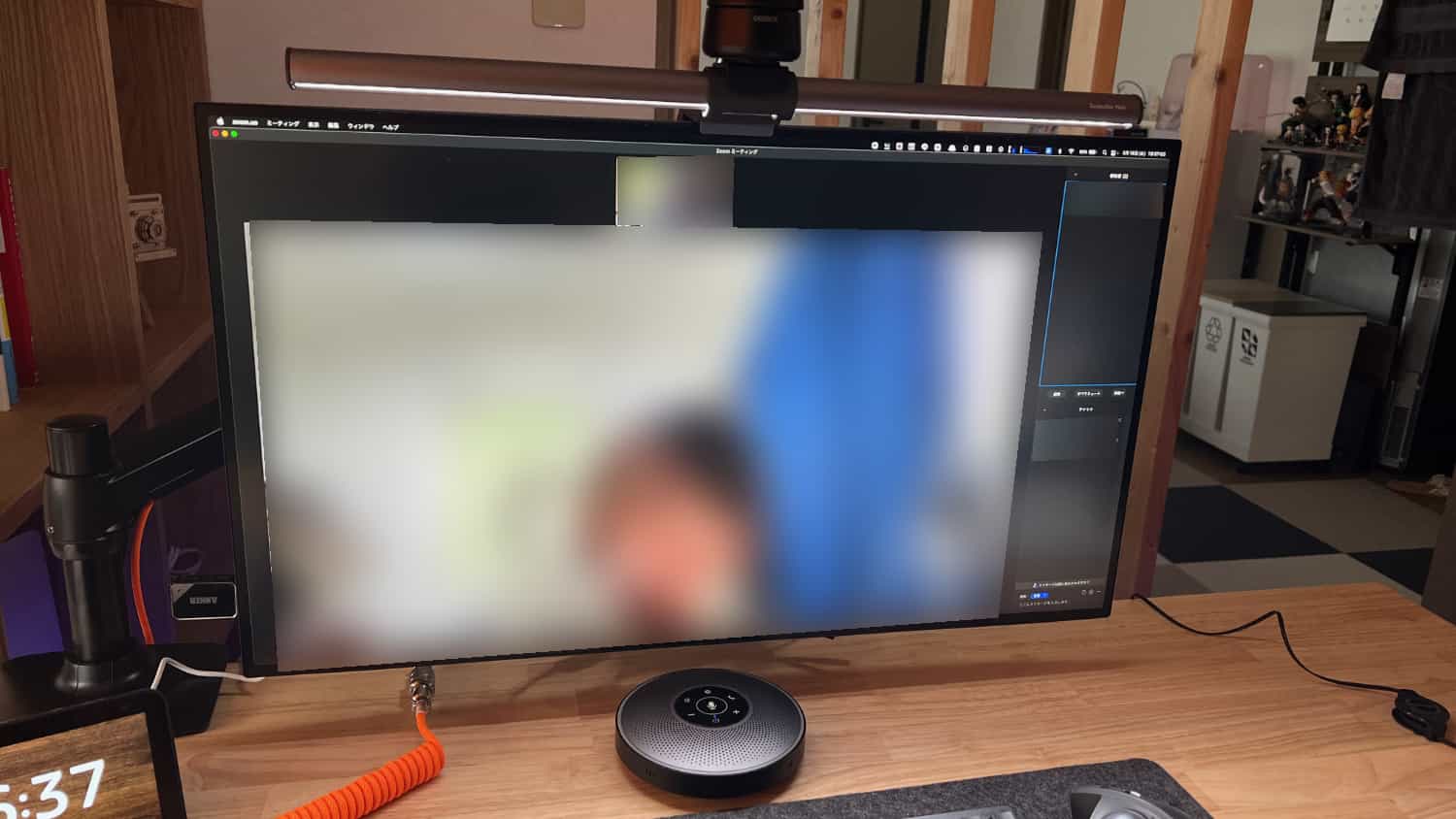







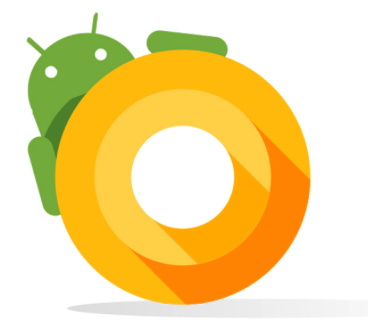


※本記事は製品提供によるPR記事ですが、製品のメリット・デメリットを素直にレビューしていきます。